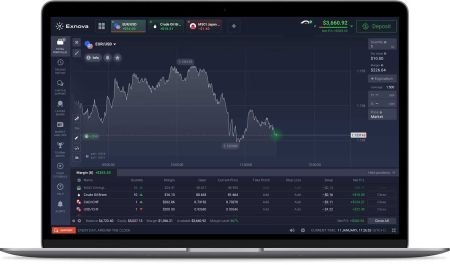Ноутбук/ДК (Windows, macOS) үшін Exnova қолданбасын қалай жүктеп алуға және орнатуға болады
Exnova қолданбасы әртүрлі платформалардағы пайдаланушылар үшін үздіксіз тәжірибе ұсынатын әмбебап құрал ретінде танымал болды. Windows жүйесіне негізделген ноутбукты немесе macOS жүйесінде жұмыс істейтін компьютерді пайдаланып жатсаңыз да, бұл нұсқаулық сізге Exnova қолданбасын жүктеп алу және орнату қадамдары арқылы оның мүмкіндіктерін барынша пайдалануға мүмкіндік береді.
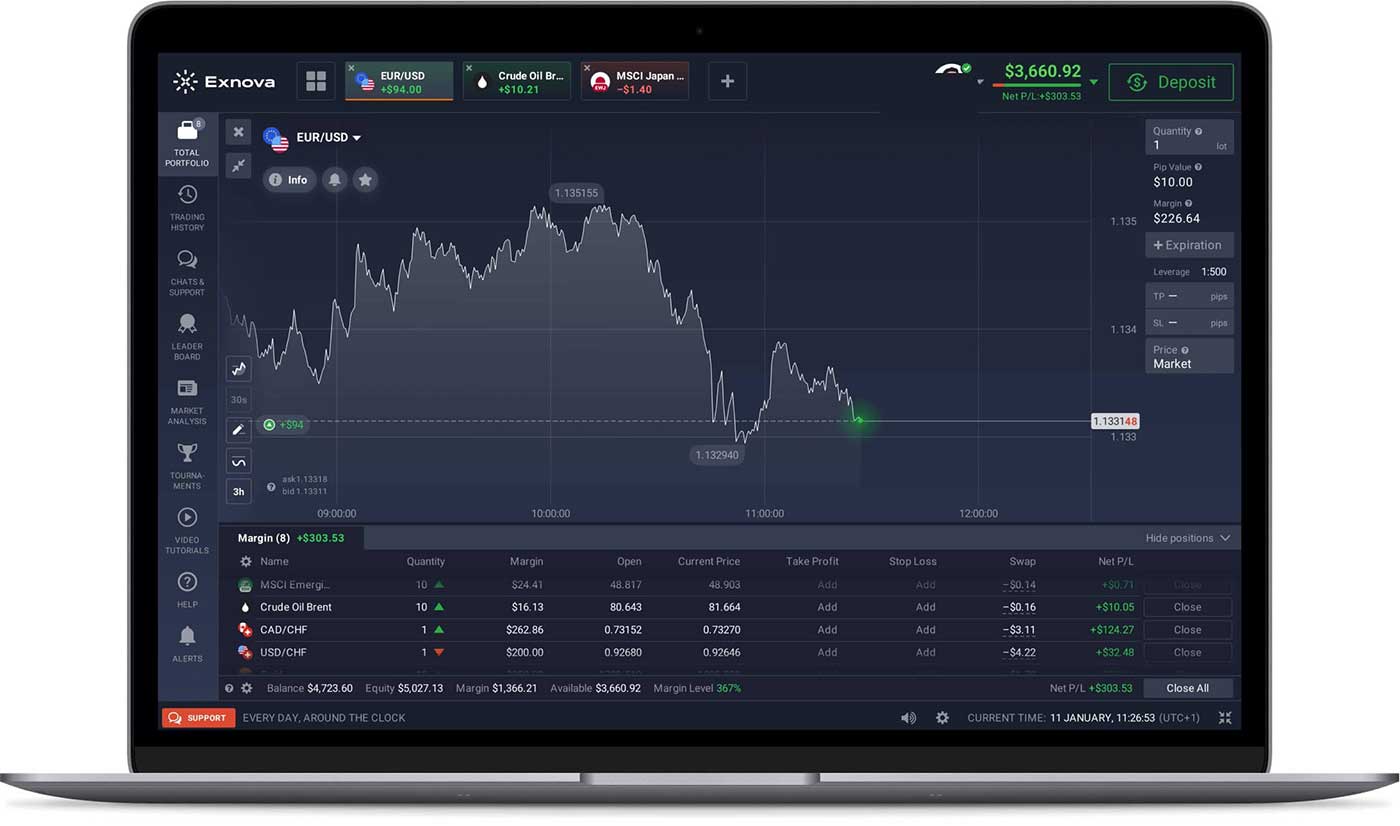
MacOS жүйесінде Exnova қолданбасын қалай жүктеп алуға және орнатуға болады
Жүктеп алу және орнату процесін жалғастырмас бұрын, ноутбук/ДК келесі жүйелік талаптарға сай келетініне көз жеткізіңіз:
Жүйе талаптары
- Операциялық жүйе:
- macOS - OS X 10.10 немесе одан кейінгі нұсқасы
- ЖЕДЕЛ ЖАДТАУ ҚҰРЫЛҒЫСЫ:
- 2 ГБ (4 ГБ ұсынылады)
- Бейне карта:
- OpenGL 2.0 қолайлы (macOS)
- Қатты дискідегі бос орын:
- 200 Мб
Ресми Exnova қолданбасын осы жерден ноутбукке/ДК-ге жүктеп алыңыз.
macOS жүйесіне арналған Exnova қолданбасын алыңыз
Exnova орнату құралы бірнеше секундтан кейін автоматты түрде жүктеле бастайды. Бұл орын алмаса, жүктеуді қайта іске қосыңыз.
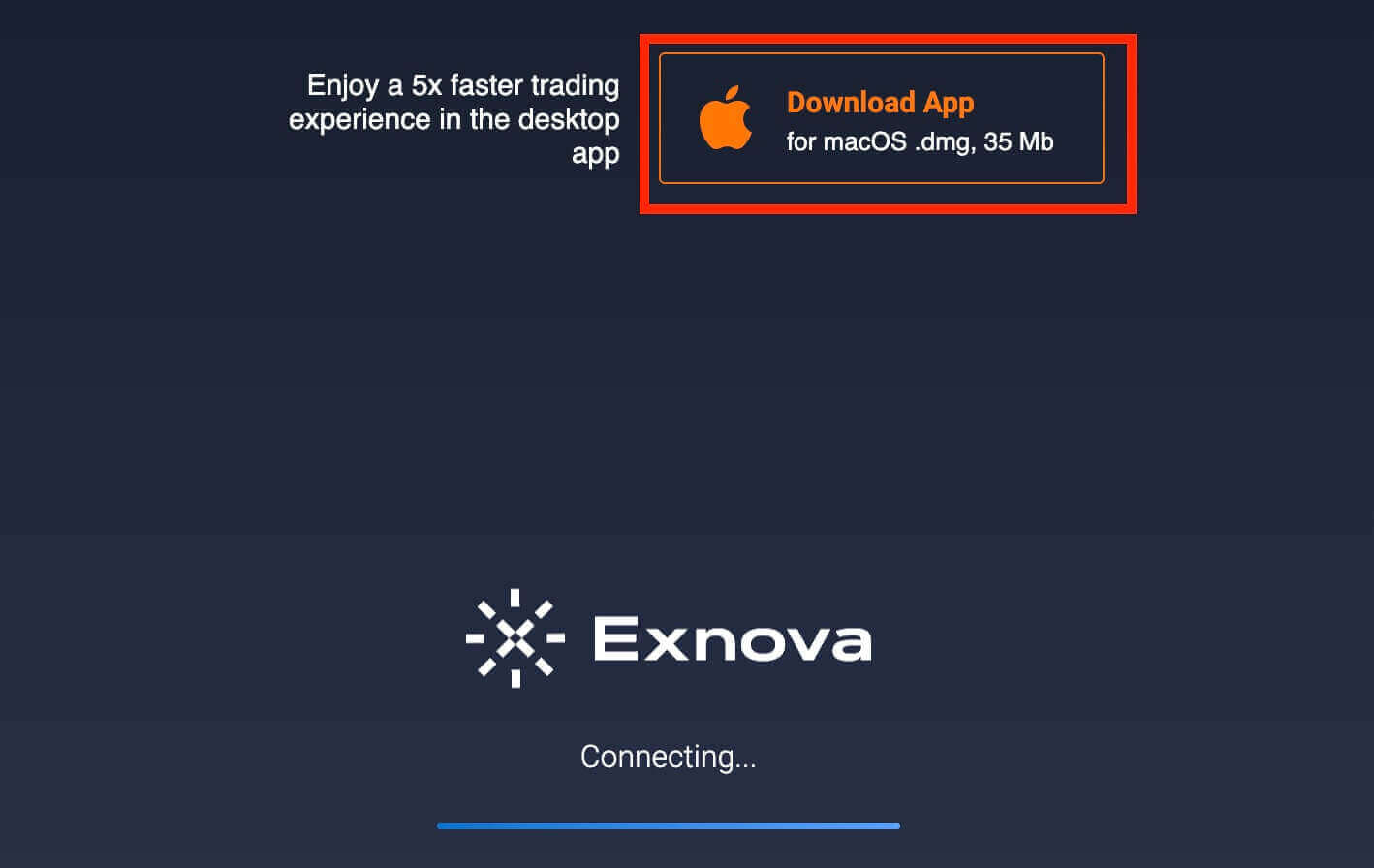
Сәтті жүктеп алғаннан кейін оны ноутбукке/ДК-ге орнату үшін мына қадамдарды орындаңыз:
1. Компьютерде Exnova.dmg файлын ашыңыз (әдетте «Жүктеулер» қалтасында).
2. Жүктелген файлды ашыңыз. Exnova белгішесін Қолданбалар қалтасына салыңыз.
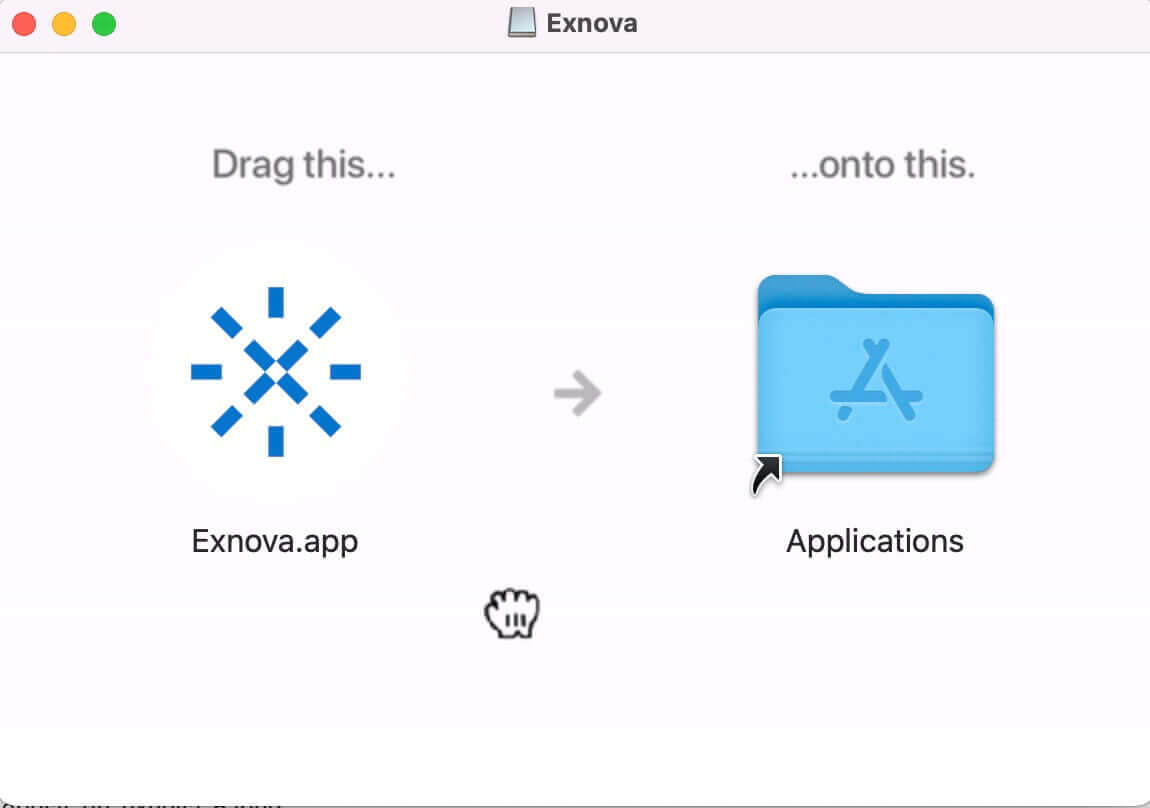
3. Жүктелген файлды ашыңыз.

4. Клиентке кіріп, сауданы бастаңыз. Электрондық поштаңызды немесе құпия сөзіңізді есте сақтай алмасаңыз, құпия сөзді қалпына келтіру опциясын пайдаланыңыз немесе профиліңіздегі құпия сөзді өзгертіңіз.
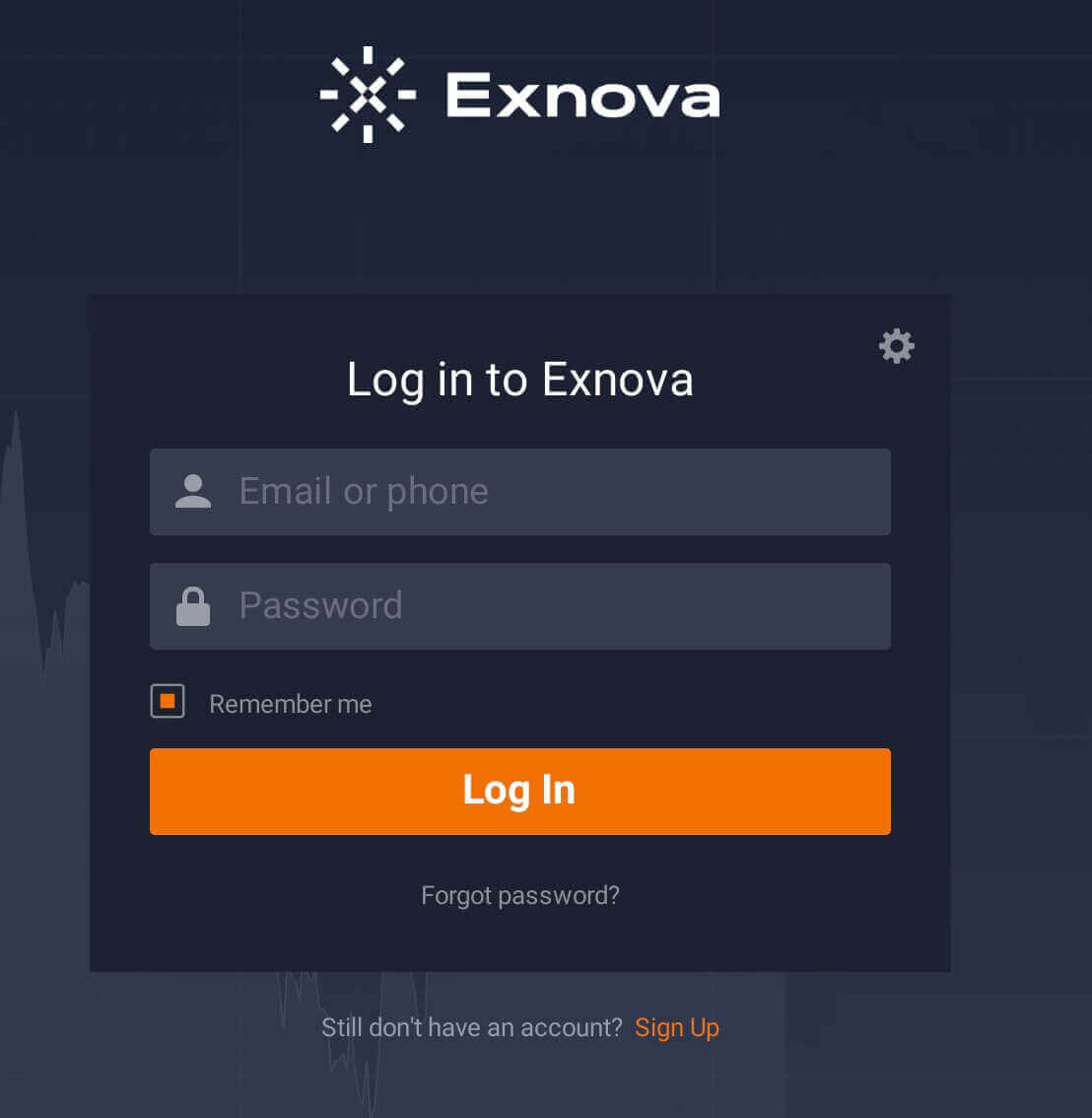
Енді сіз сауда-саттықты бастай аласыз. Демо-шотта 10 000 АҚШ доллары бар, сонымен қатар депозиттен кейін нақты шотпен сауда жасай аласыз.
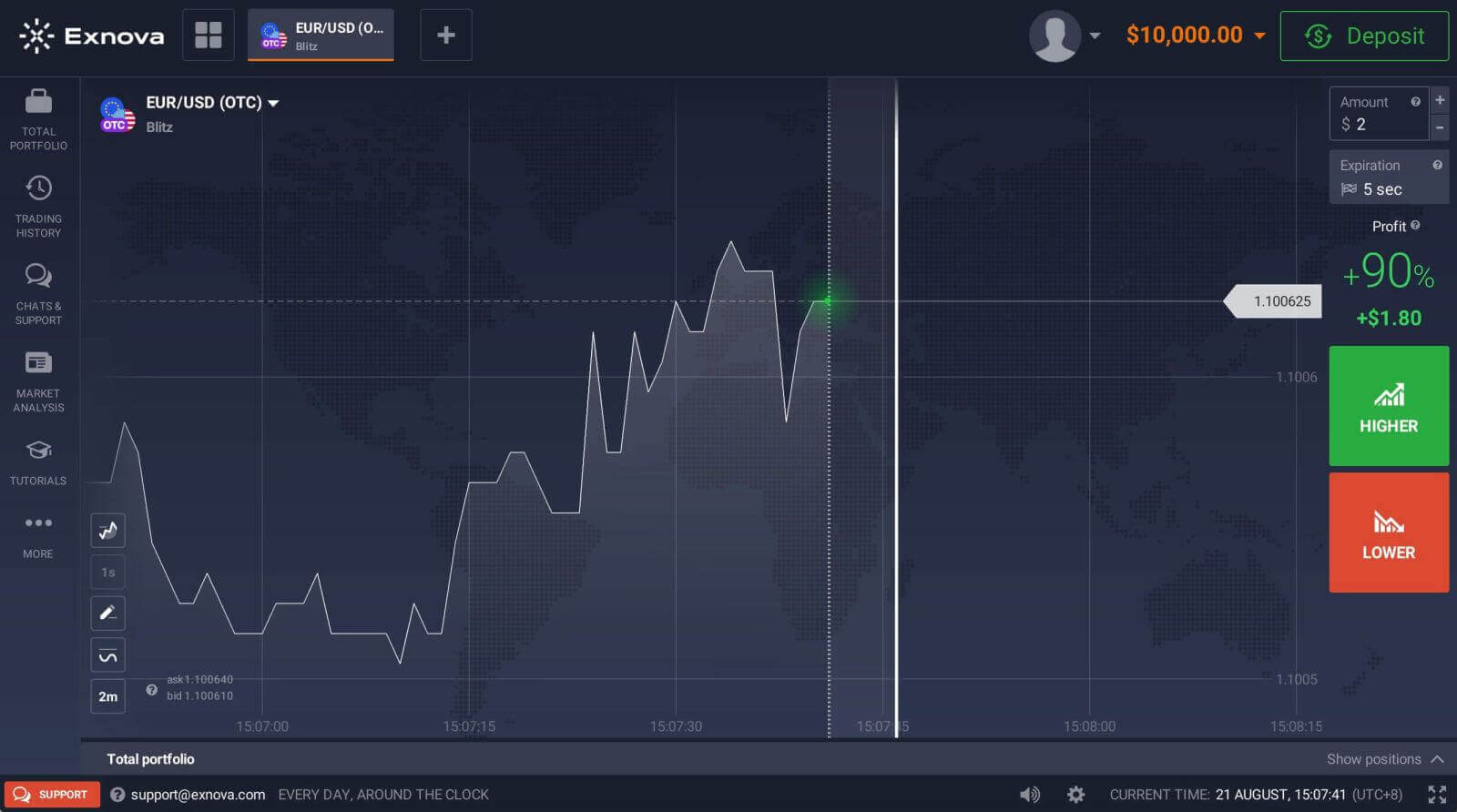
Exnova жүйесіне электрондық пошта арқылы қалай тіркелуге болады
1. « Тіркелу » түймесін басу арқылы платформада тіркелгіге тіркелуге болады .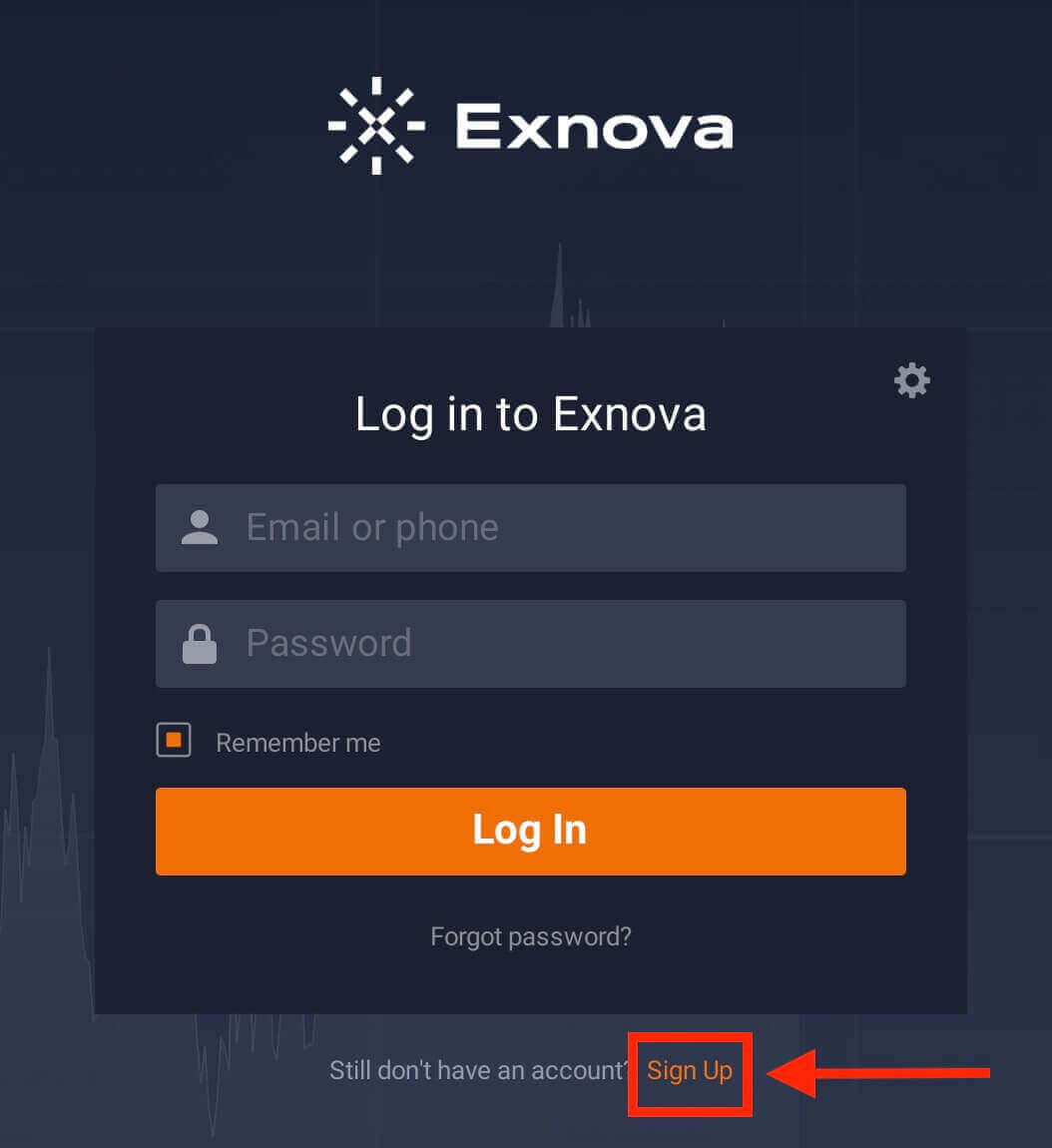
2. Тіркелу үшін барлық қажетті ақпаратты толтыру қажет:
- Аты-жөніңізді енгізіңіз.
- Жарамды электрондық пошта мекенжайын енгізіңіз.
- Күшті құпия сөз жасаңыз.
- Тұрақты тұратын еліңізді таңдаңыз.
- «Шарттарды» оқып, оны тексеріңіз.
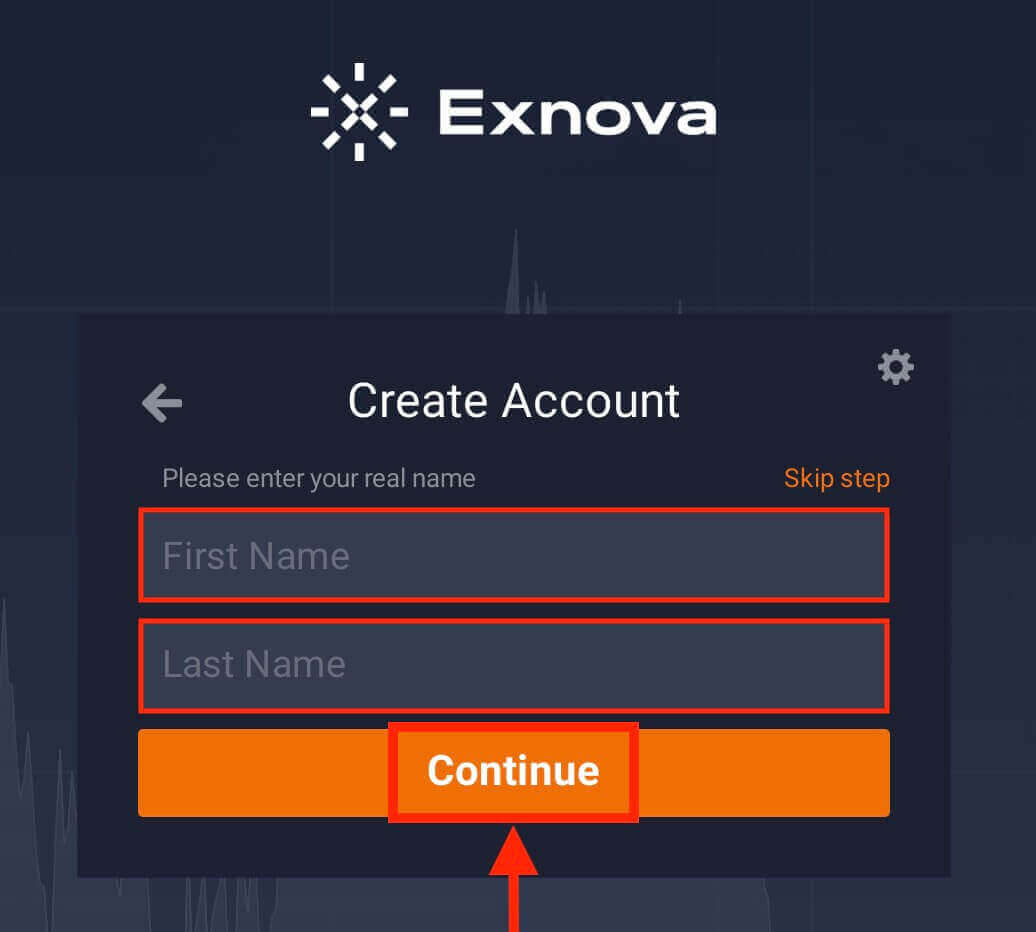
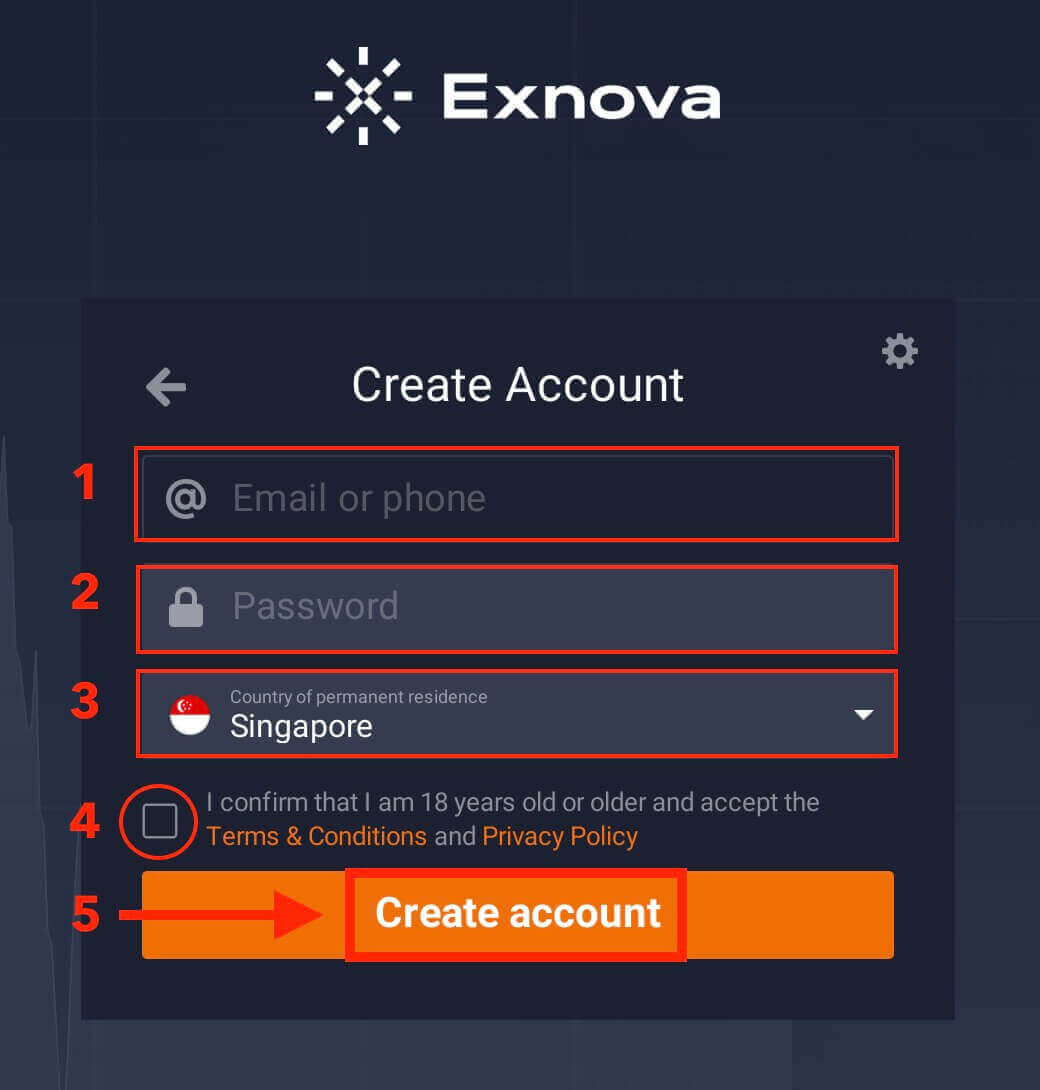
Құттықтаймыз! Сіз сәтті тіркелдіңіз. Енді сіз сауда-саттықты бастай аласыз. Демо есептік жазбаңызда $10 000 бар. Демо-шот - бұл платформамен танысуға, әртүрлі активтер бойынша сауда дағдыларын үйренуге және нақты уақыт диаграммасында тәуекелсіз жаңа механизмдерді сынауға арналған құрал.
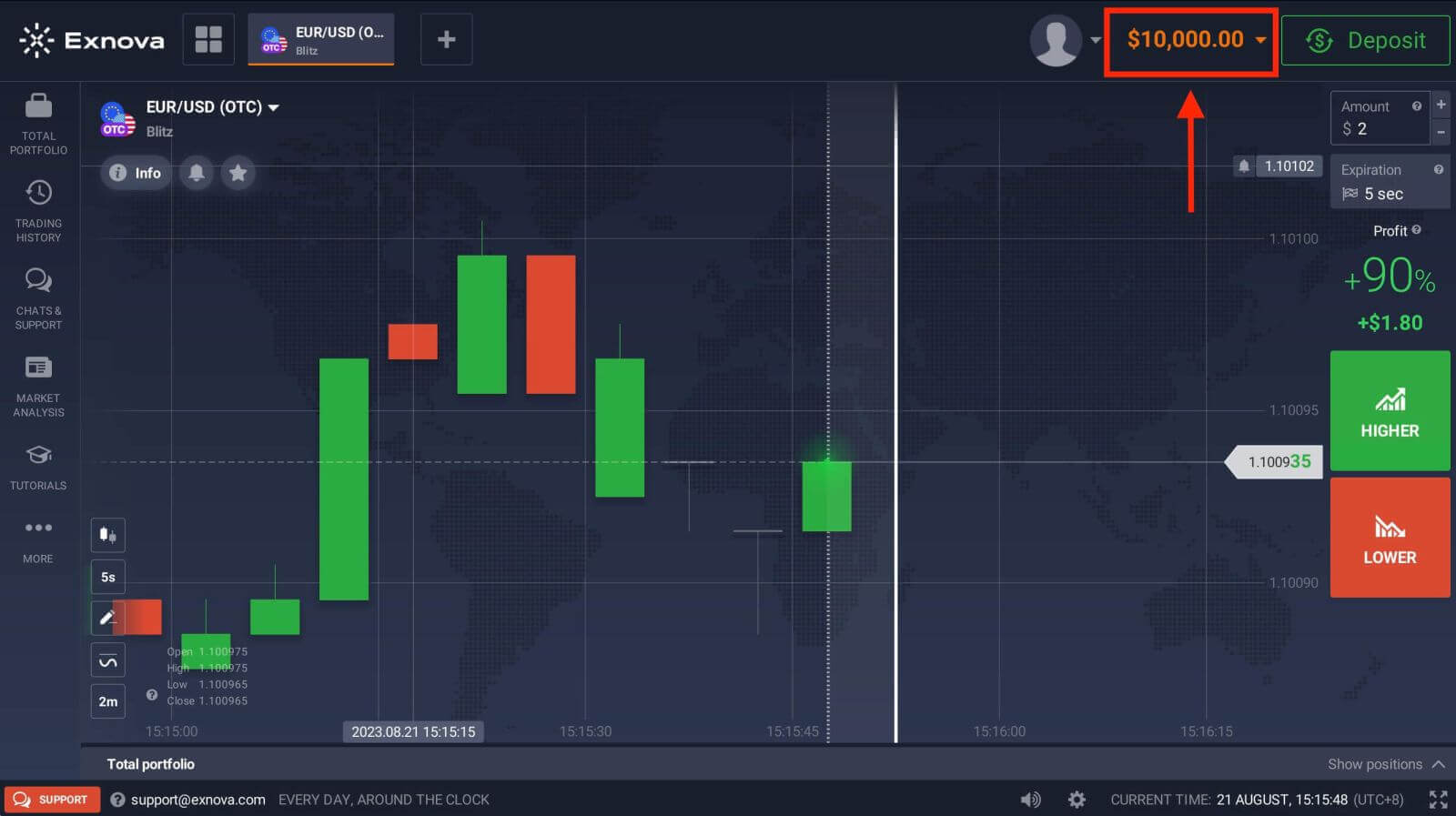
Google есептік жазбасымен Exnova жүйесіне қалай тіркелуге болады
1. Exnova басты бетінде " Тіркелгі жасау " түймесін басыңыз. Бұл сізді тіркелгі жасау процесін бастауға болатын тіркеу бетіне бағыттайды.
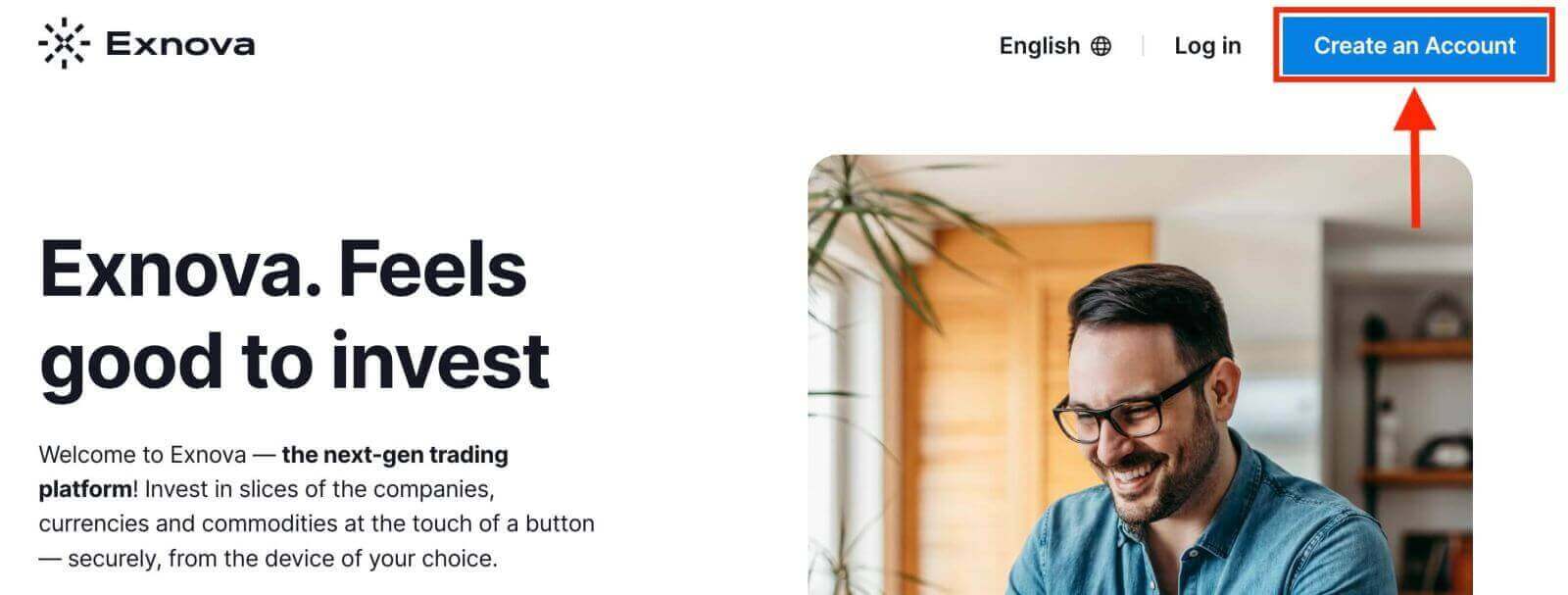
2. Тіркелу үшін тіркеу пішініндегі сәйкес түймені басу арқылы Google есептік жазбаңызды авторизациялауыңыз қажет. Содан кейін ол сізден 18 жаста немесе одан үлкен екеніңізді және Шарттарды, Құпиялылық саясатын және Тапсырысты орындау саясатын қабылдайтыныңызды сұрайды, «Растау» түймесін басыңыз.

3. Сіз Google есептік жазбасының тіркелгі деректерін енгізіп, «Келесі» түймесін басатын Google жүйесіне кіру бетіне қайта бағытталасыз.
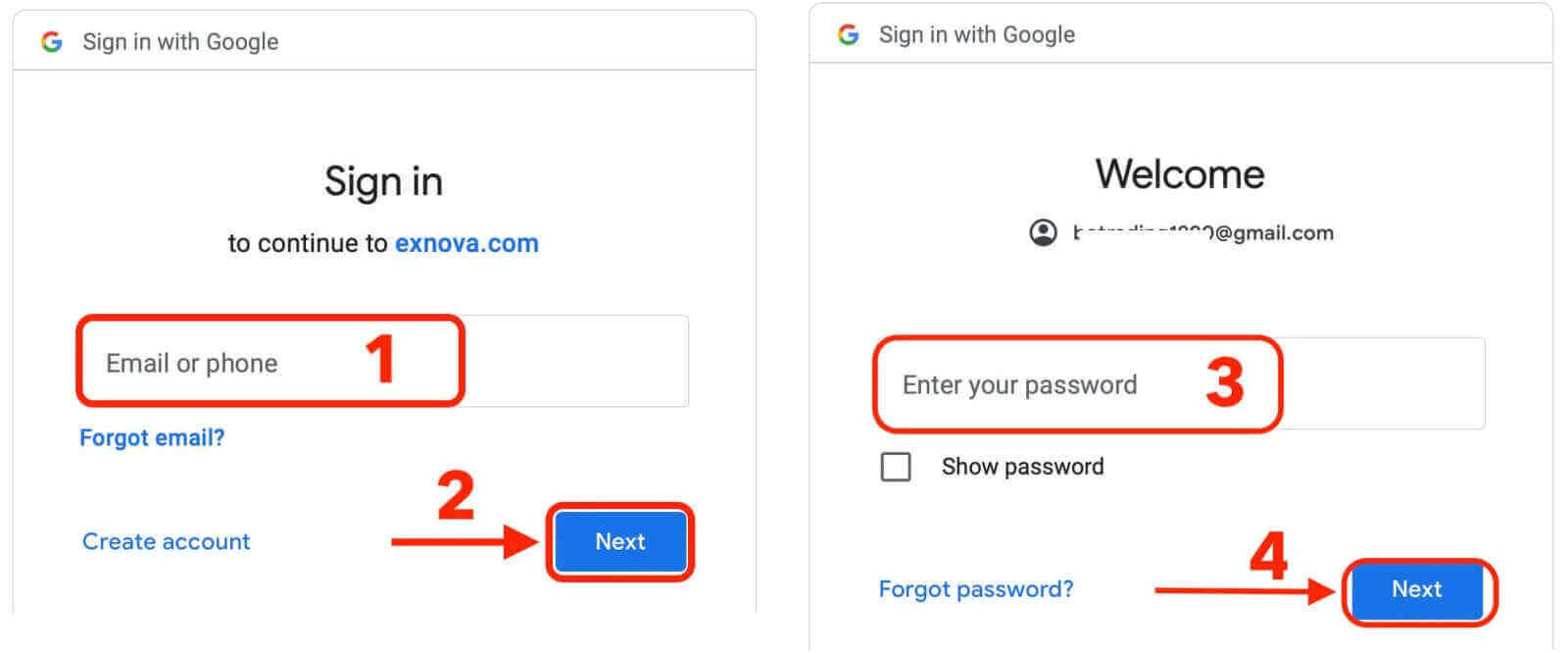
Құттықтаймыз! Exnova жүйесінде Google тіркелгісімен сәтті тіркелдіңіз. Содан кейін сіз Exnova саудасына жіберілесіз.
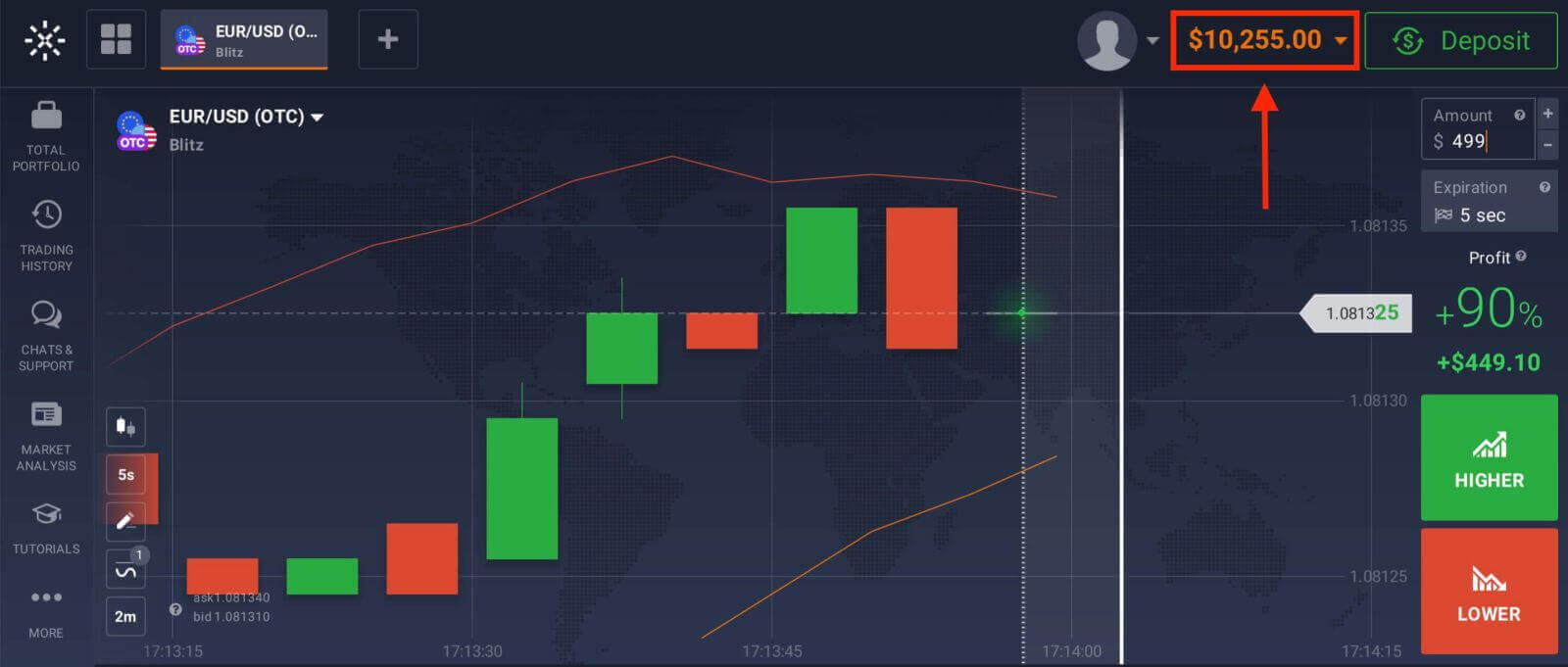
Енді сіз нарықтағы ең озық және пайдаланушыға ыңғайлы платформалардың бірінде сауда жасаудың артықшылықтарын пайдалана аласыз.
Қорытынды: Үздіксіз тәжірибе - Exnova-ны ноутбукке/ДК-ге оңай жүктеп алыңыз және орнатыңыз
Осы нұсқаулықты сәтті орындау арқылы сіз ноутбукке/ДК-ге Exnova қолданбасын дұрыс жүктеп алып, орнаттыңыз. Exnova-ның жан-жақты функционалдығын қабылдаңыз және әртүрлі платформаларда байытылған пайдаланушы тәжірибесін ашыңыз.
general risk warning